 Computer-Tutorials
Computer-Tutorials
 Systeminstallation
Systeminstallation
 Wie bereite ich meinen Mac für eine neue MacOS -Installation vor?
Wie bereite ich meinen Mac für eine neue MacOS -Installation vor?
Wie bereite ich meinen Mac für eine neue MacOS -Installation vor?
Jul 11, 2025 am 01:17 AMVor der Installation von MacOS sollten vier wichtige Vorbereitungen abgeschlossen sein: 1. Vollst?ndige Sicherung von Daten, Zeitmaschinen oder externe Festplatte verwenden und die Integrit?t überprüfen; 2. organisieren die erforderlichen Konto- und Lizenzinformationen, einschlie?lich Apple-ID und Dienste von Drittanbietern; 3. Erstellen Sie ein bootf?higes Installation USB -Laufwerk, um das richtige Format und die korrekten Befehle zu gew?hrleisten. 4. Reinigen Sie alte Dateien und verwenden Sie die Tools für Speicherverwaltung, um Platz freizugeben. Vorbereitet dafür kann die Gl?tte des Installationsprozesses erheblich verbessern und Unf?lle vermeiden.

Bevor Sie in eine frische MacOS -Installation springen, sollten Sie einige wichtige Dinge tun, um sicherzustellen, dass alles reibungslos verl?uft. Es geht nicht nur darum, Ihre Dateien zu sichern, sondern auch darum, Ihr System vorzubereiten und intelligente Entscheidungen zu treffen, die Sie sp?ter Zeit sparen.

Sichern Sie Ihre Daten (und stellen Sie sicher, dass sie abgeschlossen sind)
Dies ist der wichtigste Schritt. Auch wenn Sie der Meinung sind, dass Sie nur eine saubere Installation durchführen und nicht alles wischen, k?nnen die Dinge schief gehen. Verwenden Sie die Zeitmaschine oder ein externes Laufwerk, um Ihr gesamtes System zu sichern, nicht nur Ihre Dokumente.

- Stellen Sie sicher, dass Ihre Sicherung alle Apps, Einstellungen und Benutzerdaten enth?lt.
- Wenn Sie Cloud-Dienste wie iCloud oder Dropbox verwenden, überprüfen Sie doppelt, dass etwas Wichtiges synchronisiert ist.
- überspringen Sie nicht die Sicherung, um die Sicherung zu überprüfen - st?bern Sie zu, um zu best?tigen, dass Ihre Dateien tats?chlich da sind.
Wenn etwas nach der Installation nicht richtig wiederherstellt, kann eine solide Sicherung Ihr Lebensretter sein.
Sammeln Sie Ihre wesentlichen Konten und Lizenzen
Nach einer frischen Installation müssen Sie sich erneut bei Ihren Konten anmelden. Dies ist nicht nur Apple ID-denken Sie an Adobe-, Microsoft-, Drittanbieter-Apps und Entwickler-Tools, wenn Sie sie verwenden.

- Halten Sie eine Liste von Passw?rtern griffbereit (vorzugsweise in einem Passwort -Manager).
- Suchen Sie nach Softwarelizenzen oder Aktivierungsschlüssel für bezahlte Apps.
- Wenn Sie die Zwei-Faktor-Authentifizierung verwenden, stellen Sie sicher, dass Sie Zugriff auf Ihre vertrauenswürdigen Ger?te oder Wiederherstellungscodes haben.
Es ist leicht, ein oder zwei Dienste zu vergessen, bis Sie zur H?lfte des Setups sind und pl?tzlich ohne Lizenz stecken.
Bereiten Sie Ihre Installationsmedien und Festplatten vor
Sie ben?tigen einen bootf?higen USB -Installationsprogramm für eine saubere MacOS -Installation. Laden Sie zuerst das MacOS -Installationsprogramm aus dem App Store herunter und verwenden Sie dann den Befehl createinstallmedia im Terminal, um Ihr USB -Laufwerk vorzubereiten.
- Formatieren Sie Ihr USB -Laufwerk als Mac OS erweitert (Journaled) mit einer GUID -Partitionskarte.
- Führen Sie den Befehl sorgf?ltig aus - einen Tippfehler und Sie k?nnten das falsche Laufwerk abwischen.
- Starten Sie nach Abschluss Ihren Mac und halten Sie die Option zur Auswahl des Installationsprogramms.
Stellen Sie sicher, dass Ihr Mac -Modell die Version von MacOS unterstützt, die Sie installieren. Einige ?ltere Maschinen werden die neuesten Ver?ffentlichungen nicht ausführen.
L?schen Sie alte Dateien (wenn Sie frisch anfangen)
Wenn Sie auf einen sauberen Tafel All-in gehen, ist es an der Zeit, Dinge zu l?schen, die Sie nicht mehr brauchen. Dies beinhaltet alte Downloads, Caches, nicht verwendete Apps und gro?e Mediendateien, die Sie an anderer Stelle speichern k?nnen.
- Verwenden Sie das Speichermanagement -Tool in diesem Mac, um zu sehen, was Platz in Anspruch nimmt.
- Erw?gen Sie, gro?e Dateien in ein externes Laufwerk zu verschieben, anstatt sie zu l?schen.
- Seien Sie vorsichtig mit Systemdateien - l?schen Sie Dinge nur manuell, es sei denn, Sie wissen, was sie sind.
Eine frische Installation bietet Ihnen die M?glichkeit, sie zu entfernen. Nutzen Sie sie also aus.
Grunds?tzlich ist das. Führen Sie diese Schritte richtig aus, und Ihre MacOS -Installation wird viel glatter, als zu versuchen, es zu flügeln.
Das obige ist der detaillierte Inhalt vonWie bereite ich meinen Mac für eine neue MacOS -Installation vor?. Für weitere Informationen folgen Sie bitte anderen verwandten Artikeln auf der PHP chinesischen Website!

Hei?e KI -Werkzeuge

Undress AI Tool
Ausziehbilder kostenlos

Undresser.AI Undress
KI-gestützte App zum Erstellen realistischer Aktfotos

AI Clothes Remover
Online-KI-Tool zum Entfernen von Kleidung aus Fotos.

Clothoff.io
KI-Kleiderentferner

Video Face Swap
Tauschen Sie Gesichter in jedem Video mühelos mit unserem v?llig kostenlosen KI-Gesichtstausch-Tool aus!

Hei?er Artikel

Hei?e Werkzeuge

Notepad++7.3.1
Einfach zu bedienender und kostenloser Code-Editor

SublimeText3 chinesische Version
Chinesische Version, sehr einfach zu bedienen

Senden Sie Studio 13.0.1
Leistungsstarke integrierte PHP-Entwicklungsumgebung

Dreamweaver CS6
Visuelle Webentwicklungstools

SublimeText3 Mac-Version
Codebearbeitungssoftware auf Gottesniveau (SublimeText3)
 SchnellpHP -Installations -Tutorial
Jul 18, 2025 am 04:52 AM
SchnellpHP -Installations -Tutorial
Jul 18, 2025 am 04:52 AM
Toinstallphpquickly, usexampponwindowsorhomebrewonmacos.1.onwindows, download undInstallxampp, SelectComponents, Startapache und PlaceFilesinhtdocscs.2.Anternativ, manuellinstallphpfrfr
 Laden Sie die neueste Version von Yiou Exchange herunter und laden Sie das Tutorial von Yiou Exchange, Apple herunter, Apple
Jun 24, 2025 pm 06:48 PM
Laden Sie die neueste Version von Yiou Exchange herunter und laden Sie das Tutorial von Yiou Exchange, Apple herunter, Apple
Jun 24, 2025 pm 06:48 PM
Die neueste Version von Yiou Exchange (OKX) kann über die offizielle Website, den App Store und die Einladungslinks heruntergeladen werden. Apple Device -Benutzer k?nnen die Installation gem?? den Schritten ausfüllen. 1. Offizielle Website Download: Besuchen Sie die offizielle Website von OKX und w?hlen Sie die entsprechende Systemversion zum Herunterladen aus. 2. App Store Download: Android -Benutzer k?nnen bei Google Play suchen und herunterladen. 3. Einladen Link Download: Springen Sie zum Download über den von anderen oder QR -Code geteilten Link. Zu den Schritten zum Herunterladen von Apple -Ger?te sind Benutzer: Registrieren einer Apple -ID in übersee, das Umschalten des App Store -Bereichs, das Suchen und Herunterladen von OKX, die Anmeldung in Ihrem Konto nach der Installation und zum Ausfüllen der Sicherheitseinstellungen und stellen Sie sicher, dass die Anwendungsquelle zuverl?ssig ist und dies einh?lt.
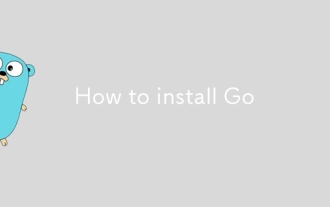 So installieren Sie sich
Jul 09, 2025 am 02:37 AM
So installieren Sie sich
Jul 09, 2025 am 02:37 AM
Der Schlüssel zur Installation von GO besteht darin, die richtige Version auszuw?hlen, Umgebungsvariablen zu konfigurieren und die Installation zu überprüfen. 1. Gehen Sie zur offiziellen Website, um das Installationspaket des entsprechenden Systems herunterzuladen. Windows verwendet .msi -Dateien, macOS. PKG -Dateien, Linux verwendet .tar.gz -Dateien und entpackt sie in /usr /lokales Verzeichnis. 2. Konfigurieren Sie Umgebungsvariablen, bearbeiten Sie ~/.bashrc oder ~/.zshrc in Linux/macOS, um Pfad und GOPath hinzuzufügen, und Windows -Set -Pfad, um die Systemeigenschaften zu verfolgen. 3.. Verwenden Sie das Regierungsbefehl, um die Installation zu überprüfen, und führen Sie das Testprogramm Hello.go aus, um zu best?tigen, dass die Zusammenstellung und Ausführung normal ist. Pfadeinstellungen und Schleifen w?hrend des gesamten Prozesses
 MacOS -Installationsprogramm akzeptiert mein Passwort nicht
Jun 29, 2025 am 12:14 AM
MacOS -Installationsprogramm akzeptiert mein Passwort nicht
Jun 29, 2025 am 12:14 AM
Die Antwort auf die Frage lautet, dass die Eingabeaufforderung des Kennwortfehlers durch Tastaturlayout, Fallerkennung oder Installationsprogramm verursacht werden kann. Die MacOS -Installationsschnittstelle verwendet standardm??ig eine amerikanische englische Tastatur. Die Eingabe von nicht englischen Tastaturen stimmt m?glicherweise nicht überein. Es wird empfohlen, Layouts zu wechseln oder Sonderzeichen zu vermeiden. Das Passwort ist f?lschlichempfindlich und es wird empfohlen, den Capslock-Status zu überprüfen oder den gesamten Kleinbuchstaben zu versuchen. Wenn der Installationsprogramm von einem anderen Mac stammt, müssen Sie das Mac -Passwort eingeben, um das Installationsprogramm zu erstellen. Sie k?nnen auch versuchen, den Installationsprogramm über den Wiederherstellungsmodus neu herunterzuladen, die Identit?t des Administratorkontos zu best?tigen oder die Festplatte zuerst mit Festplatten-Tools zu formatieren.
 Php 8 Installationshandbuch
Jul 16, 2025 am 03:41 AM
Php 8 Installationshandbuch
Jul 16, 2025 am 03:41 AM
Die Schritte zur Installation von PHP8 auf Ubuntu sind: 1. Aktualisieren der Softwarepaketliste; 2. Installieren Sie PHP8- und Basiskomponenten; 3. überprüfen Sie die Version, um zu best?tigen, dass die Installation erfolgreich ist. 4. Installieren Sie nach Bedarf zus?tzliche Module. Windows -Benutzer k?nnen das ZIP -Paket herunterladen und dekomprimieren, dann die Konfigurationsdatei ?ndern, Erweiterungen aktivieren und den Pfad zu Umgebungsvariablen hinzufügen. MACOS -Benutzer empfehlen, Homebrew zu verwenden, um Schritte zu installieren und auszuführen, z. B. das Hinzufügen von TAP, das Installieren von PHP8, das Einstellen der Standardversion und die überprüfung der Version. Obwohl die Installationsmethoden unter verschiedenen Systemen unterschiedlich sind, ist der Prozess klar, sodass Sie die richtige Methode entsprechend dem Zweck ausw?hlen k?nnen.
 MacOS -Installationsprogramm ist besch?digt und kann nicht verwendet werden
Jun 28, 2025 am 12:01 AM
MacOS -Installationsprogramm ist besch?digt und kann nicht verwendet werden
Jun 28, 2025 am 12:01 AM
Wenn Sie auf die Eingabeaufforderung "macOS -Installationsprogramme ist besch?digt und nicht verwendet werden" begegnen, ist das Problem normalerweise nicht, dass das Installationspaket selbst besch?digt ist, sondern dass der überprüfungsmechanismus oder die Speichermethode ein Fehler vorliegt. 1. Laden Sie das MacOS-Installationsprogramm erneut herunter, und die Priorit?t wird aus den offiziellen Kan?len von Apple erhalten, um die Integrit?t zu gew?hrleisten. 2. Schalten Sie die Installationsüberprüfung in SIP aus, geben Sie den Befehl csRutildisable über das Terminal ein und schlie?en Sie die überprüfung vorübergehend und starten Sie die Installation neu. 3. überprüfen Sie, ob die USB -Startdiskette korrekt erstellt wird. Es wird empfohlen, den Befehl createInstallmedia zu verwenden und sicherzustellen, dass das USB -Festplattenformat die MacOS -Erweiterung ist. 4. Korrigieren Sie die Zeit- und Datumseinstellungen und passen Sie die Zeit über den Datumsbefehl im Wiederherstellungsmodus an, um eine Fehleinsch?tzung der Ablauf des Zertifikats zu vermeiden. Die meisten von ihnen sind nach Abschluss der oben genannten Schritte.
 Wie installiere ich Composer in meinem Betriebssystem (Windows, MacOS, Linux)?
Jul 01, 2025 am 12:15 AM
Wie installiere ich Composer in meinem Betriebssystem (Windows, MacOS, Linux)?
Jul 01, 2025 am 12:15 AM
Der Installieren von Composer unternimmt nur wenige Schritte und eignet sich für Windows, MacOS und Linux. Windows-Benutzer sollten Composer-setup.exe herunterladen und ausführen, um sicherzustellen, dass PHP installiert oder XAMPP verwendet wird. MacOS -Benutzer müssen Download-, überprüfungs- und globale Installationsbefehle über das Terminal ausführen. Linux -Benutzer arbeiten ?hnlich wie MACOS und verwenden dann den entsprechenden Paketmanager, um PHP zu installieren und die Komponistendatei in das globale Verzeichnis zu verschieben und zu verschieben.
 Ouyi Computer Version Client Installation Offizielle Website PC OKX Software -Download -Methode
Jul 09, 2025 pm 06:00 PM
Ouyi Computer Version Client Installation Offizielle Website PC OKX Software -Download -Methode
Jul 09, 2025 pm 06:00 PM
Dieser Artikel enth?lt die Download- und Installationsschritte des Ouyi -Computerversion -Clients. 1. Besuchen Sie die offizielle Website; 2. Finden Sie das Download -Portal; 3. W?hlen Sie die entsprechende Version aus; 4. Download und installieren; 5. Melden Sie sich an, um sicherzustellen, dass Benutzer die Transaktionsvorg?nge auf der PC -Seite schnell abschlie?en k?nnen.





